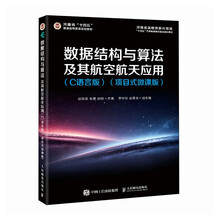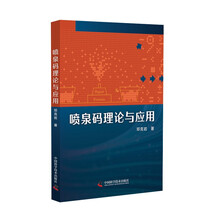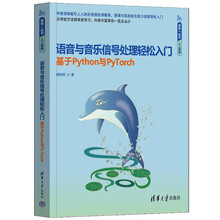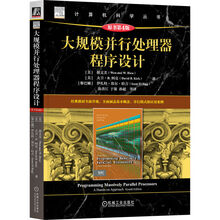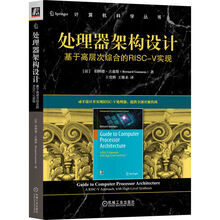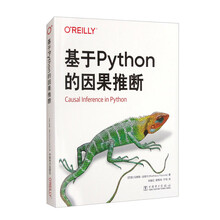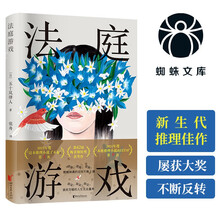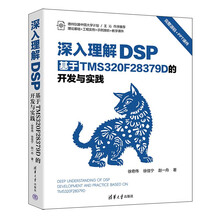《新世纪书局:Windows 7操作系统应用从入门到精通(超值升级版)》内容从读者日常生活、学习和工作中的实际需求出发,从零开始,逐步深入,突出实战操作与实用技巧的传授,真正让读者学以致用、学有所用。内容包括Windows 7入门、Windows 7的安装、Windows 7的基本操作、Windows 7的文件管理、Windows 7的个性化设置、Windows 7的软硬件安装、Windows 7的账户管理、局域网的配置与应用、Windows 7的网上冲浪、Windows 7的休闲娱乐、Windows 7附带工具的使用、Windows 7的优化与备份、Windows 7的系统安全与维护、Windows 7的虚拟机等知识,并收录了Windows 7操作系统应用的典型问题和实用技巧。
展开